【3D MAX教學】Lathe修改器
建模入門概念篇-2_Lathe修改器
使用Lathe修改器的建模方式跟組合式的差別很大,Lathe是以一條線進行360度旋轉的概念來建模,通常會利用此修改器來製造盤子、杯子、蘋果等等物件,以下將瓶子來當範例說明。
第一步
於前視圖(Front)點選Line(線)繪製出瓶子的外框樣式。
第二步
在Modify(編輯)下,給予Lathe指令,此時剛剛所繪製的線條將自動旋轉360度。
第三步
您們可能會注意到,跑出來的圖形跟原本所想像的有偏差,此時,可以從Direction(方向)與Align(對齊)內,進行調整。
第四步
檢查法線是否正確,從下圖可以清楚的發現,原本的瓶子(左)是法線向內的情況,因此,需勾選Flip
Normals(翻轉法線)的選項,讓法線向外。
Normals(翻轉法線)的選項,讓法線向外。
第五步
翻轉瓶子,檢查瓶內與瓶子的面是否正常,若發生右圖的情況,則必須勾選Weld Core的選項進行修正。
第七步
若以上檢查都沒問題後,瓶子的建模就算完成了。
延伸閱讀
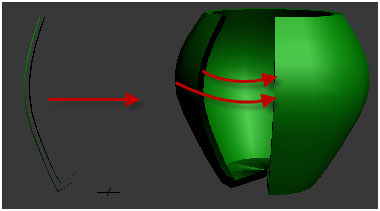
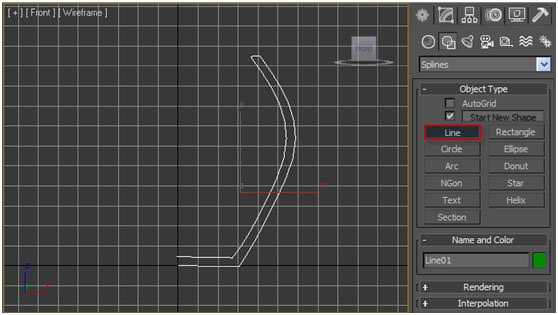
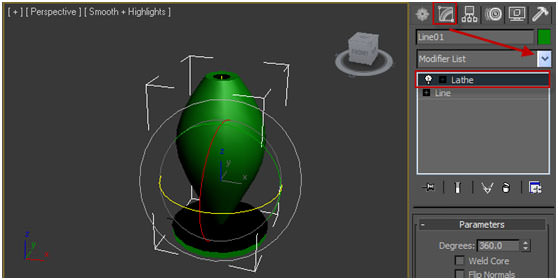
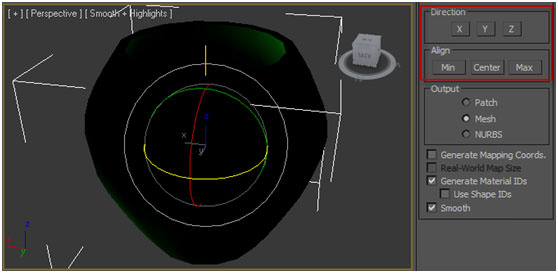
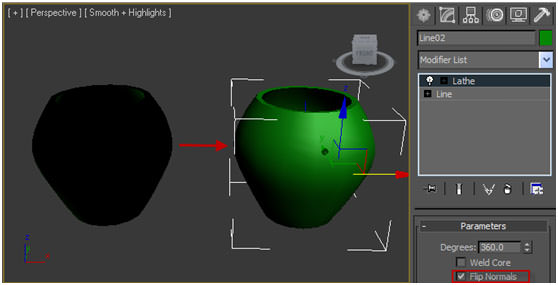
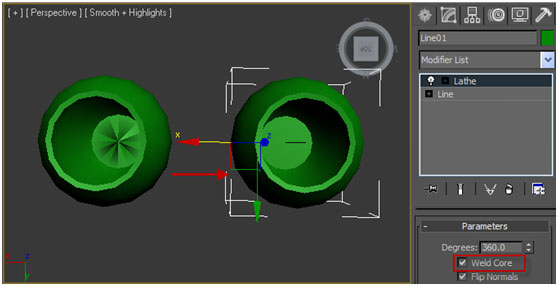
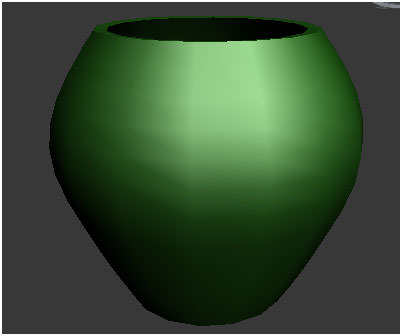


請問如果lathe完轉成poly之後,發現沒有勾選flip normals
還有辦法轉嗎?